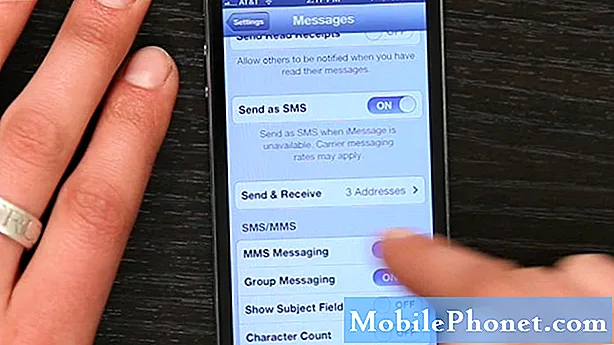
Sisu
Tere, Huawei fännid! Android-seadmes võib tekkida mitmeid tekstsõnumite saatmise probleeme. Selles artiklis pakume tõrkeotsingu samme selle kohta, kuidas oma Huawei P30 parandada, kui see ei saa MMS-i vastu võtta. Loodame, et see postitus on teile kasulik.
Päris parandus ei saa Huawei P30-l MMS-i saada | Huawei P30 tekstisõnumite tõrkeotsing
Kui teie Huawei P30 ei saa hiljuti MMS-i vastu võtta, on selle kõige tõenäolisem põhjus kas võrgumuutus või tarkvaraviga. Üldiselt on sedalaadi probleemide lahendamine lihtne. Selle juhendi järgi saate teada, kuidas seda probleemi lahendada.
MMS-i parandust nr 1 ei saa vastu võtta: veenduge, et telefonil oleks signaal
Esimene tõrkeotsingu samm, mida soovite teha, on kontrollida, kas teie Huawei P30 on kaetud alal. Selle all mõeldakse kontrollimist, kas teie seade suhtleb teie võrguga. Olekuribal peaks olema vähemalt paar signaaliriba. Lihtsaim viis teksti saatmise ja vastuvõtmise kontrollimiseks on teie asukohas signaal. Võite proovida ka kellelegi helistada. Mõlemal juhul peaks see toimuma, kui olete oma võrgu tõhusas levialas.
Kui tavaline tekstisõnumite saatmine ja häälkõne toimivad normaalselt, kuid teie Huawei P30 ei saa endiselt MMS-i, jätkake ülejäänud tõrkeotsinguga.
MMS-i parandust nr 2 ei saa vastu võtta: lubage mobiilne andmeside
MMS vajab töötamiseks mobiilset andmesidet. Üks esimesi asju, mida peate kontrollima, on see, kas mobiilne andmeside töötab teie seadmes normaalselt. Selleks peate lihtsalt avama rakenduse, mis vajab toimimiseks Interneti-ühendust, nagu YouTube, Netflix jne. Enne rakenduse avamist lülitage kõigepealt sisse mobiilne andmeside. Kui loodate peamiselt wifi-le, lülitage see kõigepealt välja. Kui olete seda teinud, lubage mobiilne andmeside ja kontrollige, kas see töötab. Seejärel kontrollige, kuidas MMS töötab.
Samuti on oluline, et võtaksite MMS-i vastuvõtmisel arvesse mis tahes viga (kui see on olemas). Vead on sisseehitatud indikaatorid, mis on mõeldud tõrkeotsingu hõlbustamiseks. Kui sõnumside rakendus kuvab pärast ebaõnnestunud MMS-i taastamist sõnumit või viga, võtke see teadmiseks ja tehke kiire Google'i otsing, mida see tähendab.
MMS-i parandust nr 3 ei saa vastu võtta: sundige sõnumside rakendus sulgema
Järgmine tõrkeotsingu samm, mida soovite teha, on tegeleda sõnumside rakendusega ise. Rakendus võis lihtsalt kokku puutuda veaga, mida süsteem ei suuda ise lahendada. Rakenduse taaskäivitamiseks toimige järgmiselt.
- Avage rakendus Seaded.
- Navigeerige rakendushaldurini.
- Puudutage vahekaarti Kõik.
- Valige rakendus Sõnumid.
- Seejärel puudutage käsku Peata sund
MMS-i parandust nr 4 ei saa vastu võtta: kustutage vestlusniidid
Kui teile meeldib sõnumeid saata ja teete seda iga päev paljude kontaktidega, on võimalik, et sõnumirakendusel võib SMS-ide saatmiseks või sissetulevate tekstide hoidmiseks salvestusruum otsa saada. Proovige kustutada vanemad sõnumid ja vaadake, kas probleem lahendatakse. Pange esikohale paljude MMS-i või manustega sõnumite kustutamine, kuna need kulutavad tavapärasest tekstilõngast suurema ruumi.
MMS-i parandust nr 5 ei saa vastu võtta: tühjendage sõnumirakenduse vahemälu
Vahemälu kustutamine on üks otseseid viise probleemse rakenduse tõrkeotsinguks. Tavaliselt on see vananenud vahemälu või ajutiste failide põhjustatud väikeste vigade parandamisel tõhus. Seda saab teha ohutult, kaotamata rakenduses kasutajatega seotud sisu. Seda tehakse nii:
- Avage rakendus Seaded.
- Navigeerige rakendushaldurini.
- Puudutage vahekaarti Kõik.
- Valige rakendus Sõnumid.
- Puudutage käsku Tühjenda vahemälu.
- Kontrollige probleemi.
MMS-i parandust nr 6 ei saa vastu võtta: lähtestage sõnumside rakendus
Kui pärast rakenduse vahemälu tühjendamist midagi ei juhtu, on järgmine hea asi, mis on rakenduse andmed kustutada. Erinevalt eelmisest protseduurist võib see kustutada rakenduses olulise teabe või andmed. Näiteks kui proovite sõnumirakendusega probleemi lahendada, kustutatakse selle andmete kustutamisel kõik teie sõnumid. Mängude puhul võib see toimingu kustutada. Kui te ei soovi olulisi asju kaotada, varundage need kindlasti enne tähtaega.
- Avage rakendus Seaded.
- Navigeerige rakendushaldurini.
- Puudutage vahekaarti Kõik.
- Valige rakendus Sõnumid.
- Puudutage käsku Kustuta andmed.
- Kontrollige probleemi.
Ei saa MMS-i parandust nr 7: tehke pehme lähtestamine
Seadme taaskäivitamine võib mõnikord teha imet. Veenduge, et sundisite telefoni taaskäivitama, kui ükski ettepanek pole seni töötanud. Proovige sundkäivitada, vajutades toitenuppu 10–15 sekundit ja hoides seda all. Kui teie telefon töötab, peaks see taaskäivituma ja te peaksite tundma vibratsiooni ning nägema Huawei logo. Kui te ei tunne vibratsiooni ja ekraan on endiselt tühi, vajutage lihtsalt toitenuppu ja hoidke seda veel kaua, kuni näete, et seade taaskäivitub.
Kui pärast seadme paar korda taaskäivitamist ei muutu midagi, võite loobuda sellest tõrkeotsingust ja jätkata järgmistega allpool.
MMS-i parandust nr 8 ei saa vastu võtta: pühkige vahemälu partitsioon
Rakenduste kiireks laadimiseks salvestab Android sageli kasutatavad üksused, näiteks veebisaidi lingid, pildid, videod, reklaamid, sisemällu, mida nimetatakse vahemälu sektsiooniks. Mõnikord võivad need üksused, mida nimetatakse süsteemi vahemäluks, vananeda või rikutud, põhjustades jõudlusprobleeme või vigu. Telefoni tõhusa töötamise ja vahemälu parimas vormis tagamiseks peate vahemälu sektsiooni regulaarselt tühjendama (umbes kord mõne kuu jooksul). Mis tahes rakendusega seotud probleemide lahendamisel võib see olla ka üks tõrkeotsingu toimingutest. Kuidas seda teha:
- Kui telefon on välja lülitatud, hoidke nii helitugevuse suurendamise kui ka toitenuppu samaaegselt vähemalt 10 sekundit all.
- Kui Honori logo ilmub, laske nuppudel lahti.
- Varsti pärast logo nägemist kuvatakse taasterežiimi suvanditega ekraan EMUI.
- Vajutage nuppu Helitugevuse vähendamine, et kerida vahemälu Tühjenda vahemälu valikuni ja tõsta see esile.
- Seejärel vajutage valiku kinnitamiseks toitenuppu.
- Järgmiste valikute leidmiseks ja esiletõstmiseks kasutage helitugevuse nuppe ja valiku kinnitamiseks toitenuppu.
MMS-i parandust nr 9 ei saa vastu võtta: lähtestage võrguseaded
Mõnikord võib probleeme põhjustada ka vale võrguseade. Halb võrgukonfiguratsioon võib ilmneda paljudel põhjustel. Mõnikord võib rakendus või värskendus tuua uued võrguseaded. Kõigi võrguseadete lähtestamiseks toimige järgmiselt.
- Avage rakendus Seaded.
- Minge jaotisse Täpsemad seaded.
- Kerige ja koputage valikut Varundamine ja lähtestamine.
- Valige antud suvanditest Võrguseadete lähtestamine.
- Kui küsitakse, lugege hoiatusteadet ja puudutage kinnitamiseks kaks korda nuppu Võrguseadete lähtestamine.
- Laske seadmel võrguseadete lähtestamine lõpule viia ja vaikeväärtused taastada. Kui võrguseadete lähtestamine on lõpetatud, taaskäivitage telefon ja looge uuesti ühendus WiFi-võrguga.
MMS-i parandust nr 10 ei saa vastu võtta: SIM-kaardi uuesti sisestamine
SIM-kaardi füüsiline väljavõtmine lahendusena võib mõnikord olla tõhus igasuguste võrguprobleemide lahendamisel. Pärast uue SIM-kaardi tuvastamist on seade sunnitud võrguseaded uuesti konfigureerima. Kui on ilmnenud viga, mis põhjustab valesid võrguseadeid, võib SIM-kaardi uuesti paigaldamine aidata.
Enne SIM-kaardi eemaldamist ja uuesti sisestamist on oluline seade välja lülitada. See peaks ära hoidma andmete korruptsiooni.
MMS-i parandust nr 11 ei saa vastu võtta: kontrollige, kas rakendused on valed
Mõnikord võib kolmanda osapoole rakendus põhjustada probleeme või häirida operatsioonisüsteemi. Halva rakenduse tõttu võrguprobleemide tekkimine pole Huawei seadmetes ennekuulmatu. Taaskäivitage telefon turvarežiimis ja vaadake, kas see on nii. Turvarežiimis ei tohiks ükski kolmanda osapoole rakendus töötada. Seega, kui wifi töötab turvarežiimis normaalselt, võite kihla vedada, et selles on süüdi halb kolmanda osapoole rakendus. Turvarežiimi käivitamiseks toimige järgmiselt.
- Lülitage seade välja.
- Lülitage see uuesti sisse.
- Kui näete ekraanil Huawei animatsiooni, hoidke helitugevuse vähendamise nuppu all.
- Kui seade on käivitamise lõpetanud, näete turvarežiimi vasakus alanurgas.
- Nüüd, kui seade on turvarežiimis käivitunud, laadige see ja vaadake, kas sellel on vahet.
Ärge unustage: turvarežiim blokeerib kolmandate osapoolte rakendused, kuid see ei ütle teile, milline neist on tegelik põhjus. Kui arvate, et süsteemis on petturitest kolmanda osapoole rakendus, peate selle tuvastama. Täpselt peate tegema järgmist.
- Käivitage turvarežiim.
- Kontrollige probleemi.
- Kui olete kinnitanud, et süüdi on kolmanda osapoole rakendus, võite hakata rakendusi eraldi desinstallima. Soovitame alustada kõige uuematest, mille olete lisanud.
- Pärast rakenduse desinstallimist taaskäivitage telefon tavarežiimile ja kontrollige probleemi.
- Kui teie Huawei P30 on endiselt problemaatiline, korrake samme 1–4.
MMS-i parandust nr 12 ei saa vastu võtta: tehaseseadetele lähtestamine
Kui midagi pole praegusel hetkel toiminud ja teie Huawei P30 ei saa endiselt MMS-i vastu võtta, peate seadme tehaseseadetele lähtestama. See taastab kõigi tarkvara seadete vaikeväärtused ja kustutab kõik teie isikuandmed. Oluliste failide kaotamise vältimiseks varundage need kindlasti enne tähtaega. Kui olete selle teinud, järgige seadme tehaseseadetele lähtestamiseks järgmisi samme:
- Lülitage mobiil välja, vajutades mõneks hetkeks toitenuppu.
- Hoidke paar sekundit all helitugevuse suurendamise ja toitenuppu.
- Kui kuvatakse taasterežiim, laske kõik klahvid lahti.
- Nüüd valige käsk „andmete pühkimine / tehase lähtestamine”. Kasutage navigeerimiseks helitugevuse nuppe ja selle aktsepteerimiseks toitenuppu.
- Kinnitage toiming, sisestades "jah" ja valige "andmete pühkimine / tehase lähtestamine".
- Kui näete Google'i kinnitusteavet, kinnitage toiming, valides käsu „andmete kustutamine / tehase lähtestamine”.
- Lõpuks valige toitenupu abil „taaskäivitage süsteem kohe”.
MMS-i parandust nr 13 ei saa vastu võtta: hankige abi oma võrguoperaatorilt
On ebatõenäoline, et probleem tuleneb riistvara rikkest, nii et kui probleem ei kao pärast tehaseseadete taastamist, peate võtma ühendust oma võrguoperaatoriga.


